การรับเอาใหม่ Windows 11 ระบบปฏิบัติการกำลังต่ำ เป็นสิ่งที่คาดเดาได้ค่อนข้างมาก มีความแปลกใหม่ไม่กี่อย่างที่นำมาและผู้ใช้ไม่ค่อยสนใจที่จะก้าวกระโดด เพื่อส่งเสริมให้คนเปลี่ยนไปใช้ หน้าต่าง 11, ไมโครซอฟท์ ได้ปล่อยออกมาบ้างแล้ว เคล็ดลับในการปรับปรุงประสิทธิภาพในเกม.
การเปิดตัว Windows 11 ไม่เป็นที่ชื่นชอบเลย เนื่องจากมีคำกล่าวไว้ว่า Windows 10 จะเป็นระบบปฏิบัติการสุดท้ายของบริษัท เหตุผลที่คุณไม่ชอบคือรายชื่อโปรเซสเซอร์ที่เข้ากันได้กับระบบปฏิบัติการนี้ นอกจากนี้ ภาระหน้าที่ในการใช้ TPM 2.0 ได้สร้างความโกลาหลและข้อสงสัยมากมายในหมู่ผู้ใช้และผู้ผลิต

Microsoft สอนวิธีเพิ่มประสิทธิภาพระบบปฏิบัติการของคุณ
ถ้าคุณต้องการ เพื่อปรับปรุงประสิทธิภาพของพีซีของคุณ สำหรับเกมโปรดของคุณใน Windows 11 Microsoft เองก็ให้คำแนะนำแก่คุณ สิ่งที่น่าสงสัยคือ บริษัทระบุว่าต้องปิดใช้งานฟังก์ชันความปลอดภัยสองรายการที่สร้างช่องโหว่ แต่สิ่งที่น่าสงสัยที่สุดคือการปรับเปลี่ยนเหล่านี้ไม่ได้ช่วยอะไรเลย
โดยเฉพาะอย่างยิ่งผู้เล่นได้รับคำสั่งให้ปิดการใช้งาน แพลตฟอร์มเครื่องเสมือน (VMP) และ ความสมบูรณ์ของรหัสที่ได้รับการป้องกันของไฮเปอร์ไวเซอร์ (HVCI) . ขอให้ปิดการใช้งานคุณสมบัติเหล่านี้ชั่วคราวในขณะที่เล่นเกม บริษัทขอเตือนว่า การทำเช่นนี้ทำให้ระบบไม่มีการป้องกัน ต่อการโจมตีที่เป็นไปได้ ฟีเจอร์ทั้งสองเปิดอยู่โดยค่าเริ่มต้น แต่บริษัทบอกว่าสามารถปิดได้ใน Windows 11
ไวรัสตับอักเสบซี คือความสมบูรณ์ของหน่วยความจำระบบ มันทำอะไรได้บ้าง ป้องกันการติดตั้งโค้ดที่เป็นอันตราย ในระบบเมื่อ อัพเดทไดรเวอร์แล้ว ตรวจสอบลายเซ็นและเชื่อถือได้ ในขณะเดียวกัน VMP นั้นเกี่ยวกับบริการสำหรับเครื่องเสมือน
ตามที่ ไมโครซอฟท์ , พวกเขาตระหนักดีว่าบางคน ผู้ใช้เล่นเกมมากกว่าที่ทำงาน . คำแถลงที่ค่อนข้างไร้ความหมายโดยบริษัท ซึ่งดูเหมือนเป็นการจู่โจมผู้ใช้
การปิดใช้งานคุณสมบัติทั้งสองนี้ควรให้ประสิทธิภาพการเล่นเกมเพิ่มเติมตามที่บริษัทระบุ แต่พวกเขายังกังวลเกี่ยวกับการดำเนินการเหล่านี้
เราอธิบายวิธีปิดใช้งานฟังก์ชันทั้งสองนี้:
ปิดการใช้งานความสมบูรณ์ของหน่วยความจำ
- เราไปที่ เครื่องมือค้นหาของ Windows ในแถบงานและเราใส่ แกนกลางแยก และคลิกที่ตัวเลือกนี้
- ตอนนี้เราใส่ พิการ ภายใน ความสมบูรณ์ของหน่วยความจำ ตัวเลือก
- หลังจากนี้เราต้องรีสตาร์ท PC
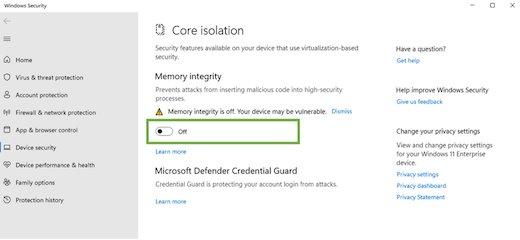
ปิดใช้งานแพลตฟอร์มเครื่องเสมือน
- เราไปที่ เครื่องมือค้นหาของ Windows บนทาสก์บาร์และเราใส่ คุณสมบัติหน้าต่าง และคลิกที่ตัวเลือก เปิดใช้งานหรือปิดใช้งานคุณสมบัติของ Windows
- เรามองไปที่หน้าต่างที่เปิดขึ้นสำหรับ แพลตฟอร์มเครื่องเสมือน ตัวเลือกและยกเลิกการเลือกมัน
- คลิกที่ตกลงและรีสตาร์ทระบบ
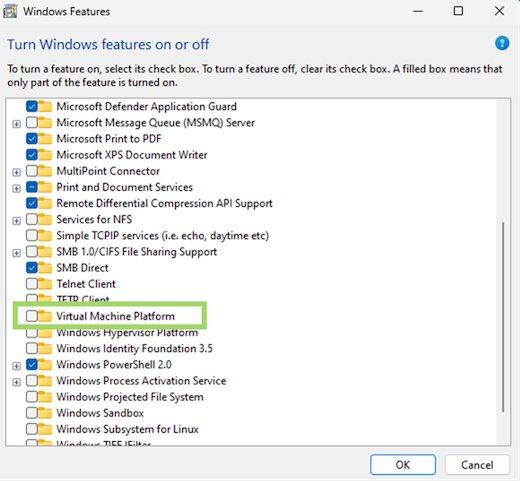
ไมโครซอฟต์กำลังทำอะไร?
ความจริงก็คือมันค่อนข้างน่าทึ่งที่ Microsoft เองบอกให้คุณปิดการใช้งานฟังก์ชั่นที่ทำให้คุณเสี่ยง ทั้งหมดนี้เพื่อประสิทธิภาพที่เพิ่มขึ้นซึ่งเราจะไม่รับรู้หรือสังเกตเห็นเลย แต่ไม่ใช่เรื่องตลก พวกเขาบอกคุณถึงวิธีการเพิ่มประสิทธิภาพและใช้ประโยชน์จากระบบของคุณอย่างมีสติ
หากการปฏิบัติตามเคล็ดลับเหล่านี้สำหรับ Windows 11 คุณประสบปัญหาด้านความปลอดภัย ให้ไปค้นหา เห็นได้ชัดว่า Microsoft จะบอกคุณว่าพวกเขาเตือนคุณว่าเป็นความเสี่ยงและคุณดำเนินการด้วยความเสี่ยงของคุณเอง
มันค่อนข้างน่าเศร้าที่จะพูดอย่างน้อยสิ่งที่พวกเขาทำ Windows 11 เป็นระบบปฏิบัติการที่ไม่เคยมีมาก่อนและได้รับการออกแบบมาสำหรับโปรเซสเซอร์ที่เฉพาะเจาะจงมาก ระบบที่ปรับให้เหมาะสมได้ต่ำมากซึ่งเป็นไปตามกฎของรุ่นที่ดี (Windows 10) และรุ่นที่ไม่ดี (Windows 11) สิ่งที่ดี Windows 10 นั้นไม่น่าแปลกใจเมื่อเทียบกับ Windows 7 แต่เป็นผลงานศิลปะเมื่อเทียบกับ Windows Vista